ps怎么把图片融入背景
1、在ps中打开两张图片,将一张图片用选择工具放到另一张图片上
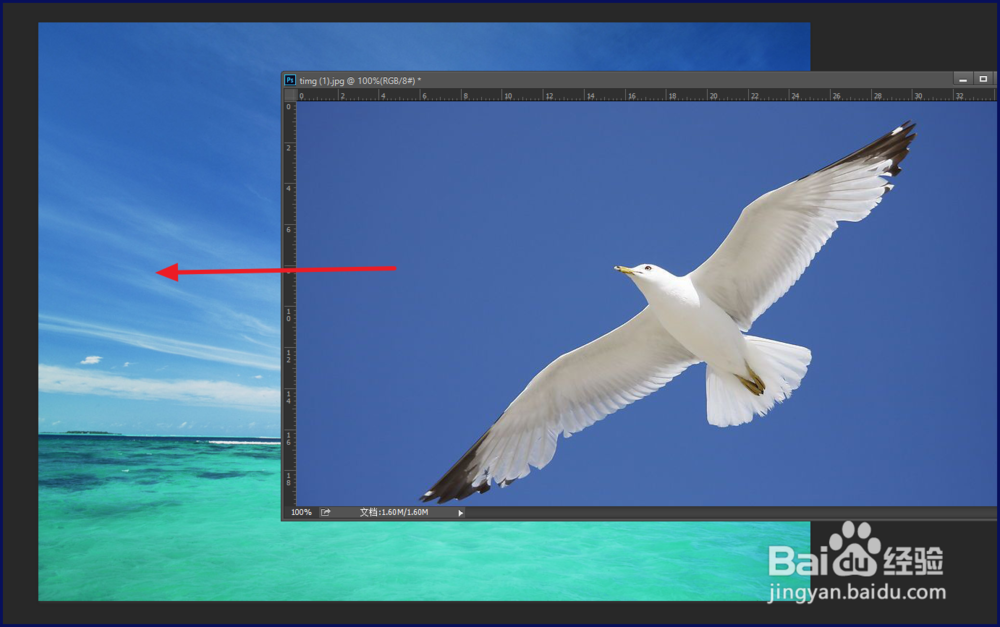
2、放在合适的位置
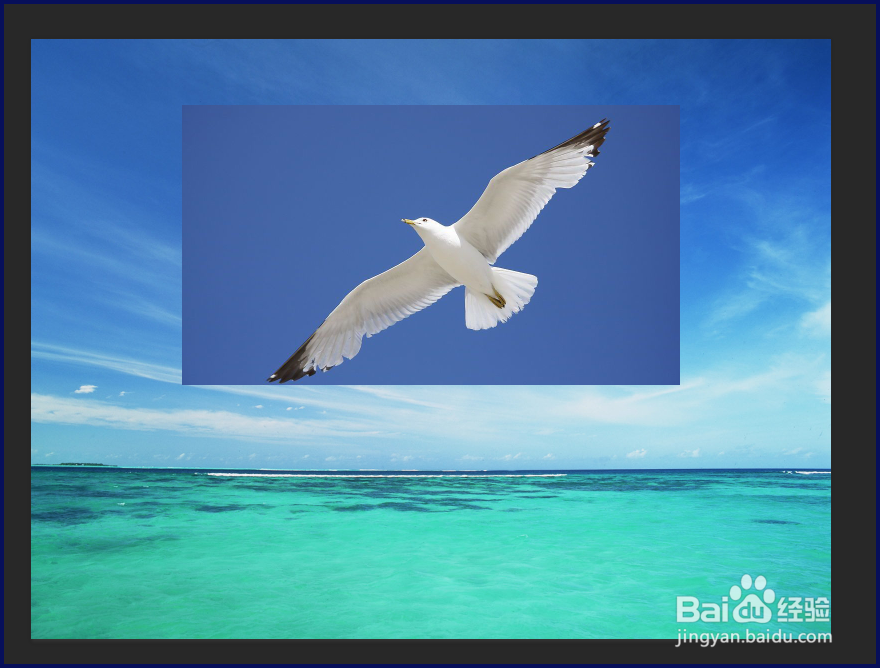
3、在图层面板上选择要融入图片所在的图层,点击蒙版按钮
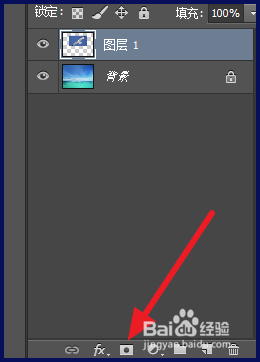
4、建立蒙版后的图层如下图所示
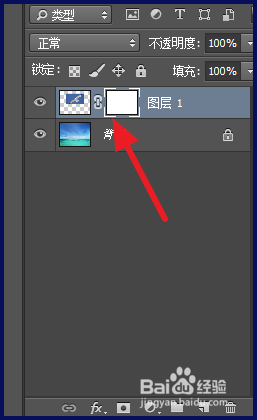
5、接着将前景色设置为白色,背景色设为黑色

6、使用渐变工具,选择镜像渐变,拉出渐变,有时候图片不正好是正方形,有些边缘并不想要

7、这时就需要使用画笔工具,将前景色和背景色对调
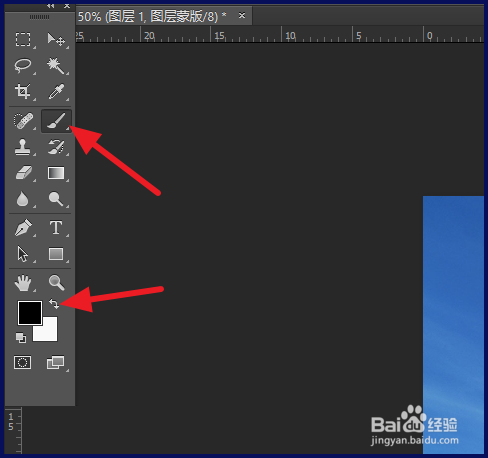
8、画笔选择边缘有过渡效果的
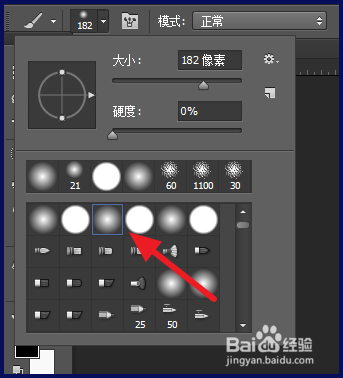
9、稍微在周围涂一下

1、是用套索工具,在图片上建立选区,接着右击选择【羽化】
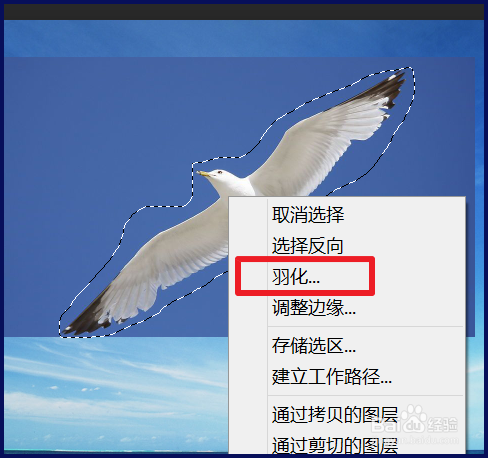
2、设置一个合适的羽化值
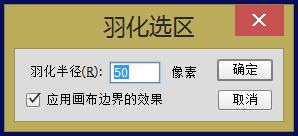
3、再次右击选区,选择【反向选择】
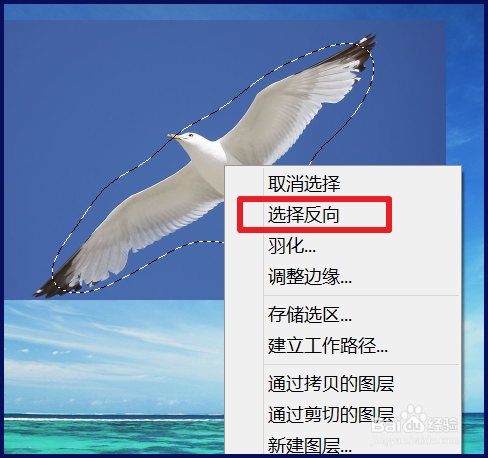
4、可以看到反向的选区,这时候按键盘上的【delete】键

5、就可以看到效果了

6、可能还有点小瑕疵,用方法一的蒙版加画笔修饰一下即可

声明:本网站引用、摘录或转载内容仅供网站访问者交流或参考,不代表本站立场,如存在版权或非法内容,请联系站长删除,联系邮箱:site.kefu@qq.com。